Word에서 머리글을 취소하는 방법
Microsoft Word를 사용하여 문서를 편집할 때 머리글은 일반적으로 사용되는 기능이지만 다른 조판 요구 사항을 충족하기 위해 머리글을 취소해야 하는 경우가 있습니다. 이 글에서는 Word에서 머리글을 취소하는 방법을 자세히 소개하고, 지난 10일 동안의 인기 주제와 인기 콘텐츠를 첨부하여 독자가 관련 기술을 더 잘 익힐 수 있도록 돕습니다.
1. Word에서 머리글을 취소하는 단계
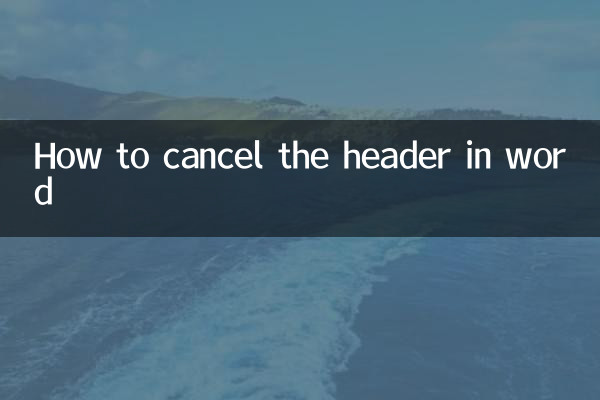
다음은 Word 헤더를 취소하는 구체적인 단계입니다.
| 단계 | 작동 지침 |
|---|---|
| 1 | Word 문서를 열고 머리글 영역을 두 번 클릭하여 편집 모드로 들어갑니다. |
| 2 | 헤더의 모든 콘텐츠(텍스트 또는 이미지)를 선택하세요. |
| 3 | 콘텐츠를 삭제하려면 키보드의 "삭제" 키를 누르세요. |
| 4 | "디자인" 탭을 클릭하고 "머리글 및 바닥글" 그룹을 찾으세요. |
| 5 | 헤더를 완전히 취소하려면 '헤더' 드롭다운 메뉴를 선택하고 '헤더 삭제'를 클릭하세요. |
2. FAQ
헤더를 취소하는 과정에서 다음과 같은 문제가 발생할 수 있습니다.
| 질문 | 솔루션 |
|---|---|
| 헤더를 삭제할 수 없습니다. | 문서가 보호되어 있는지 확인하고 "편집 제한"을 취소한 후 삭제해 보세요. |
| 머리글을 삭제한 후에도 여전히 가로줄이 나타납니다. | 수평선을 선택하고 "Ctrl+Shift+N"을 눌러 서식을 지웁니다. |
| 다른 페이지의 헤더가 일관되지 않습니다. | "이전 섹션으로 연결" 옵션을 선택 취소하고 헤더를 별도로 삭제하세요. |
3. 최근 10일간 핫한 주제와 콘텐츠
최근 독자들의 참고를 위해 인터넷 전체가 주목하고 있는 핫이슈와 핫 콘텐츠는 다음과 같다.
| 뜨거운 주제 | 열 지수 | 주요 토론 내용 |
|---|---|---|
| AI 기술의 새로운 혁신 | ★★★★★ | 의료, 교육 및 기타 분야에 인공지능을 적용하는 것은 광범위한 논의를 불러일으켰습니다. |
| 월드컵 예선 | ★★★★☆ | 각국 축구팀의 활약은 스포츠팬들의 주목을 받고 있다. |
| 더블 일레븐 쇼핑 페스티벌 | ★★★★★ | 전자상거래 플랫폼의 프로모션 활동 및 소비자 행동 분석. |
| 기후변화 정상회담 | ★★★☆☆ | 지구 기후 정책 조정 및 환경친화적 기술 홍보. |
4. 요약
Word 헤더를 취소하는 것은 간단한 작업이지만 문서의 형식과 설정에 주의해야 합니다. 이 기사의 단계와 질문 답변을 통해 독자는 관련 기술을 쉽게 익힐 수 있습니다. 동시에 최근의 뜨거운 주제를 이해하는 것도 지식을 넓히는 데 도움이 될 수 있습니다. 이 기사가 도움이 되기를 바랍니다!
Word 작업에 대해 다른 질문이 있는 경우 토론을 위해 메시지를 남겨주세요.
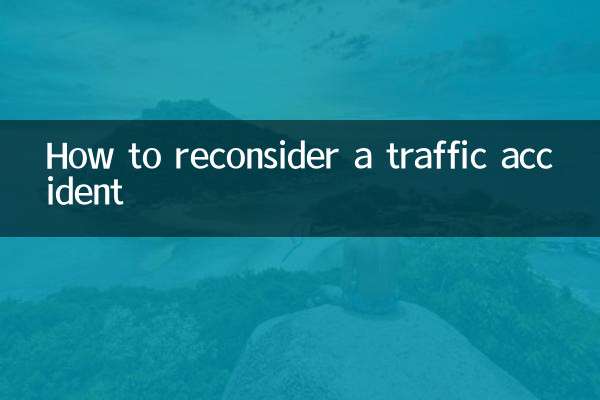
세부 사항을 확인하십시오
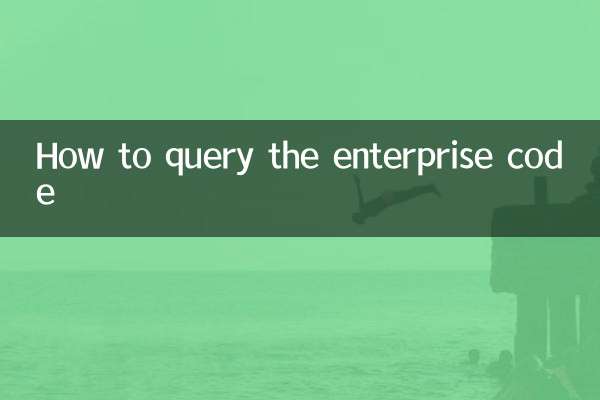
세부 사항을 확인하십시오